1.4インチのTFT ディスプレイを利用するためのライブラリとして、Adafruit-ST7735 ライブラリを使用す
る例を示します。
Adafruit-ST7735 ライブラリのインストール
Adafruit-ST7735 ライブラリは、Arduino IDE のライブラリマネージャを利用してインストールすることができます。ライブラリマネージャの検索フィルタに [ST7735] を入力して絞り込むと、図 4.4 のように表示されます。
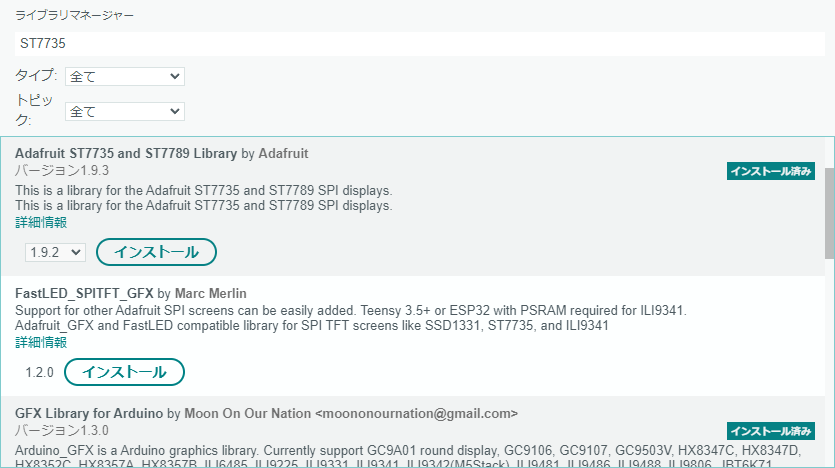
ライブラリマネージャのダイアログ上でインストールするライブラリの欄をクリックすると、インストールボタンが表示されるので、最新バージョンを選択して、ライブラリをインストールします。関連するライブラリも合わせてインストールするか聞かれた場合には、それらもすべてインストールしてください。
Adafruit-ST7735 ライブラリの利用
ライブラリのインストール後、Arduino IDE メニューから [ファイル] ⇒ [スケッチの例] を選択すると、リストの下の方に [Adafruit ST7735 and ST7789 Library] フォルダが追加されているのが確認できます。このフォルダの中を確認するといくつかのサンプルスケッチがあり、選択して実行することができます。
例として [Adafruit ST7735 and ST7789 Library] ⇒ [graphicstest] を選択します。このスケッチは、デモ用の簡単なグラフィック表示を行うものです。
このサンプルスケッチをコンパイル・実行するためには、ESP32-SLIM-R1 に合わせた端子の設定や、使用するディスプレイの設定、向きなどを変更する必要があります。
まず、スケッチの 53 行あたりの端子指定の内容を以下のように書き換えます。
// もともとの指定内容
#define TFT_CS 10
#define TFT_RST 9 // Or set to -1 and connect to Arduino RESET pin
#define TFT_DC 8
// ESP32-SLIM-R1 用の指定内容
#define TFT_CS 5
#define TFT_RST -1
#define TFT_DC 17
次に、ここで利用する TFT ディスプレイは、コントローラとして ST7735 の GREENTAB 仕様のものを使用し、サイズが 1.44 インチなので、サンプルスケッチの 89 行あたりの初期設定のメソッド呼び出しを、少し下の行(95 行)あたりでコメントアウトされているものに変更します。
// もともとの指定内容
tft.initR(INITR_BLACKTAB); // Init ST7735S chip, black tab
// ESP32-SLIM-R1 用の指定内容
tft.initR(INITR_144GREENTAB); // Init ST7735R chip, green tab
tft.setRotation(2) ; // ディスプレイの表示向きを変更さらに、setRotation() のメソッド呼び出しを追加しディスプレイの表示の向きを変更します。
引数は、0-3 を指定できます。ご自身が TFT ディスプレイを使用する状況に合わせて、表示の向きを調整してください。
これらの設定で、TFT ディスプレイを使用できるようになります。
